
Ramai rakan yang menggunakan sistem win7 tidak tahu cara menyediakan paparan dwi-skrin pada monitor win7 Hari ini, editor akan membawakan kepada anda cara menyediakan paparan dwi-skrin pada monitor win7. Mari kita lihat bersama jika perlu.
Nota: Jika anda ingin menyediakan monitor dwi skrin, anda perlu memastikan komputer menyokong dwi output
Iaitu, komputer perlu mempunyai a Antara muka VGA dan antara muka HDMI atau antara muka DVI.
1 Klik kanan pada ruang kosong pada desktop untuk memilih resolusi skrin dan klik untuk meneruskan ke langkah seterusnya.
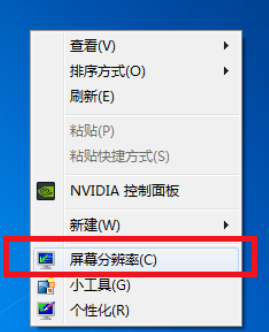
2 Selepas memasukkan antara muka pelarasan paparan, cari pilihan berbilang paparan, dan pilih untuk mengembangkan paparan ini dalam pemilihan dan sahkan.
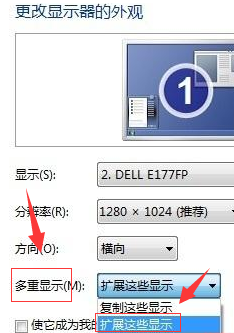
3. Selepas menyelesaikan operasi di atas, kami telah melengkapkan tetapan paparan dwi-skrin.
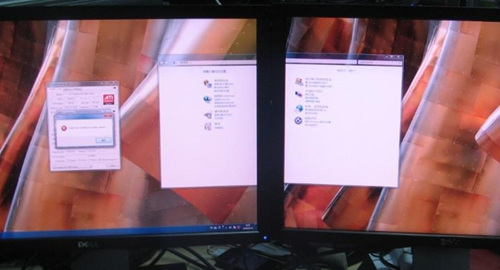
Atas ialah kandungan terperinci Langkah-langkah untuk menyediakan dwi monitor dalam Win7. Untuk maklumat lanjut, sila ikut artikel berkaitan lain di laman web China PHP!




